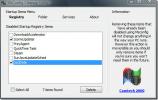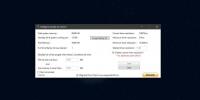Kā pārslēgt lietotnes saraksta skatā operētājsistēmā Windows 10
Windows 10 ir pārnesis to pašu lietotņu pārslēdzēju, kāds bija Windows 7 un 8. Mehānisms ir vienāds, un arī lietotņu darbības režīms ir līdzīgs, lai gan, ņemot vērā jauno laika skalas funkciju, ir veiktas dažas izmaiņas. Pašreizējā lietotņu komutatorā, kas tiek aktivizēts ar īsinājumtaustiņu Alt + Tab, tiek parādīti lieli darbojošos lietotņu priekšskatījuma logi. Jūs varat izmantojiet reģistra hakeru, lai aizstātu logu priekšskatījumus ar lietotņu ikonām. Ja jums nepatīk neviena no šīm iespējām, varat pārslēgt lietotnes saraksta skatā, izmantojot lietotni ar nosaukumu Alt-Tab terminators. Tā ir bezmaksas lietotne, kas sniedz gan sarakstu, gan loga priekšskatījumu lietotņu pārslēdzējā.
Mainiet lietotnes saraksta skatā
Lejupielādēt un instalējiet Alt-Tab terminators. Tas var pārņemt gan Alt + Tab, gan Win + Tab īsinājumtaustiņus, lai gan jūs varat izvēlēties, kurus īsceļus tas pārņem.
Kad lietotne darbojas, izmantojiet taustiņu kombināciju Alt + Tab, lai parādītu jauno lietotņu pārslēdzēju. Varat turēt taustiņu Alt un pieskarties taustiņam Tab, lai pārvietotos pa dažādiem atvērtiem lietotņu logiem. Atlaidiet taustiņu Alt, lai pārslēgtos uz izvēlēto lietotni.
Alt-Tab Terminator piedāvā gan lietotņu sarakstu, gan priekšskatījuma logu.

Attiecībā uz lielumu lietotnei ir trīs pamata izmēri; mazs (attēlā iepriekš), vidējs un liels. Tam ir arī pilna ekrāna izmērs. Varat lietotnei parādīt lielas ikonas vai izmantot mazākas, kas, godīgi sakot, ir mazliet par mazu.
Ja vēlaties, lai lietotne uztvertu tikai saīsni Alt + Tab, varat to mainīt no lietotnes iestatījumiem.
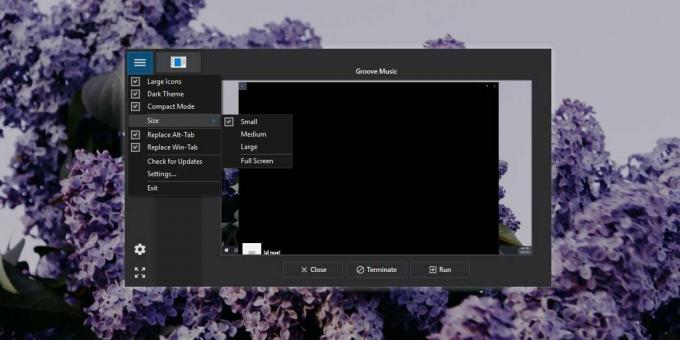
Izmantojot lietotņu pārslēdzējus, tas attiecas ne tikai uz atvērto lietotņu parādīšanu un mehānismu, ko izmanto, lai pārslēgtos uz lietotni, bet arī par to, cik ātrs ir lietotņu pārslēdzējs. Alt-Tab terminators darbojas tikpat ātri kā noklusējuma lietotņu pārslēdzējs operētājsistēmā Windows 10, tāpēc, izvēloties šo lietotni, jūs neapdraudat ātrumu.
Tam ir trūkumi; tas ne vienmēr parāda lietotnes ikonu. Tas ir pamanāms, ja izmantojat UWP lietotni. Manā gadījumā lietotnē nebija redzama Groove ikona, lai gan loga priekšskatījums bija precīzs, un tā netrāpīja, kad es to izmantoju, lai pārslēgtos uz lietotni.
Varat izmantot taustiņu kombināciju Alt-Tab Terminator, lai aizvērtu un aizvērtu lietotnes, kas ir ērts rīks nereaģējošām lietotnēm. Visbeidzot, ir lietotnes tumšais režīms, kas pēc noklusējuma ir iespējots. Tas ir pienācīgs tumšs režīms, kura joprojām nav noklusējuma lietotņu pārslēdzējā operētājsistēmā Windows 10.
Alt-Tab terminators darbosies sistēmas teknē un ir mazs, ciktāl resursi tiek patērēti. Pat vecākiem, novecojošiem klēpjdatoriem tās var būt lieliski izmantojamas.
Meklēt
Jaunākās Publikācijas
Anti-Twin: atrodiet dublētus failus un attēlus ar procentuālo samēru
Vairāku failu kopiju ievietošana sistēmā aizņem daudz vietas diskā ...
Nevēlamo Windows startēšanas ierakstu noņemšana, izmantojot utilītu MSConfig CleanUp
Atcerieties lielisko ceļvedi, kuru mēs rakstījām pagājušajā gadā, p...
Kā vienmērīgāk palaist spēles, iztīrot atmiņā gaidīšanas režīma sarakstu operētājsistēmā Windows 10
Spēļu vadīšanai nepieciešama RAM. Dažām spēlēm nepieciešama mazāka ...